
Προσθήκη μεταβάσεων στο iMovie σε Mac
Μπορείτε να προσθέτετε μεταβάσεις μεταξύ κλιπ για να εξομαλύνετε ή να αναμιγνύετε την αλλαγή από μια σκηνή σε μια άλλη. Έχετε τη δυνατότητα να ρυθμίσετε ένα κλιπ να εμφανίζεται ή να σβήνει σταδιακά, να διαλύεται μέσα σε ένα άλλο κλιπ, να «πλησιάζει» σε ένα άλλο κλιπ και ούτω καθεξής. Μπορείτε να ρυθμίσετε το iMovie ώστε να προσθέτει αυτόματα μεταβάσεις, ή μπορείτε να προσθέτετε μεταβάσεις χειροκίνητα.
Προσθήκη μεταβάσεων αυτόματα μεταξύ κλιπ
Στην εφαρμογή iMovie
 στο Mac, κάντε κλικ στις «Ρυθμίσεις» στην πάνω δεξιά γωνία της γραμμής χρόνου και μετά επιλέξτε το πλαίσιο επιλογής «Αυτόματο περιεχόμενο».
στο Mac, κάντε κλικ στις «Ρυθμίσεις» στην πάνω δεξιά γωνία της γραμμής χρόνου και μετά επιλέξτε το πλαίσιο επιλογής «Αυτόματο περιεχόμενο».Αν έχετε εφαρμόσει ένα θέμα στην ταινία σας, το iMovie εισάγει τυπικές μεταβάσεις σταδιακής διάλυσης μεταξύ των κλιπ, με περιστασιακές μεταβάσεις που βασίζονται στο θέμα. Δεν τοποθετείται μετάβαση σε κάθε διάστημα μεταξύ των κλιπ.
Το iMovie προσθέτει επίσης έναν τίτλο αρχής με το στιλ του θέματος πάνω από το πρώτο κλιπ και έναν τίτλο τέλους πάνω από το τελευταίο κλιπ.
Για να συμπεριλάβετε στην ταινία σας μόνο τυπικές μεταβάσεις χωρίς θέμα, κάντε κλικ στο κουμπί «Θέμα», επιλέξτε «Δεν υπάρχει θέμα», κάντε κλικ στην «Αλλαγή» και μετά απενεργοποιήστε το πλαίσιο επιλογής «Αυτόματο περιεχόμενο».
Σημείωση: Αν έχετε ήδη εφαρμόσει ένα θέμα στην ταινία σας και επιλέξετε «Δεν υπάρχει θέμα», όλα τα στοιχεία του θέματος θα αφαιρεθούν από την ταινία. Για περισσότερες πληροφορίες σχετικά με τα θέματα, δείτε την ενότητα Προσθήκη ή αλλαγή θέματος ταινίας στο iMovie σε Mac.
Προσθήκη μετάβασης μεταξύ κλιπ χειροκίνητα
Για να προσθέσετε μεταβάσεις χειροκίνητα, πρέπει πρώτα να απενεργοποιήσετε τις αυτόματες μεταβάσεις. Για περισσότερες πληροφορίες, δείτε την ενότητα Απενεργοποίηση αυτόματων μεταβάσεων στο iMovie σε Mac.
Στην εφαρμογή iMovie
 στο Mac, ανοίξτε την ταινία σας στη γραμμή χρόνου και μετά επιλέξτε «Μεταβάσεις» πάνω από την Περιήγηση.
στο Mac, ανοίξτε την ταινία σας στη γραμμή χρόνου και μετά επιλέξτε «Μεταβάσεις» πάνω από την Περιήγηση.Για προεπισκόπηση μιας μετάβασης, κάντε γρήγορη επισκόπηση σε αυτήν.
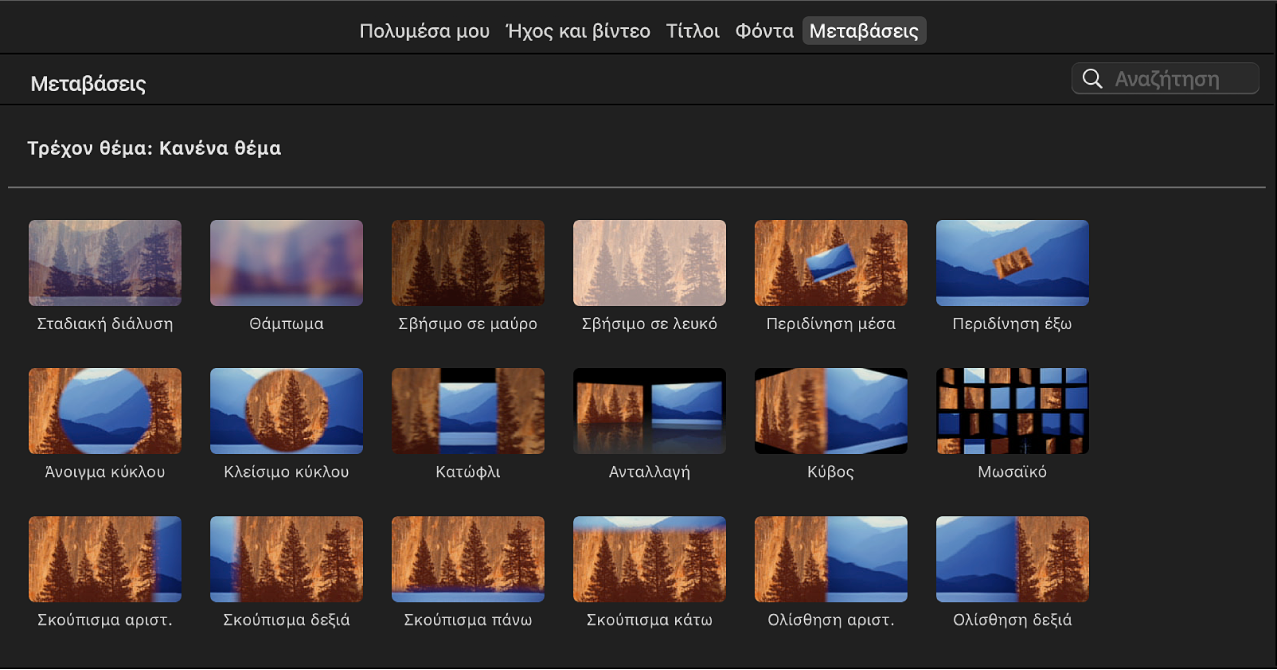
Κάντε ένα από τα ακόλουθα:
Προσθήκη μετάβασης μεταξύ δύο κλιπ: Σύρετε μια μετάβαση μεταξύ δύο κλιπ στη γραμμή χρόνου.
Προσθήκη μετάβασης και στα δύο άκρα ενός κλιπ: Επιλέξτε ένα κλιπ στη γραμμή χρόνου και μετά κάντε διπλό κλικ σε μια μετάβαση στην Περιήγηση.
Ένα εικονίδιο μετάβασης
 εμφανίζεται μεταξύ των κλιπ.
εμφανίζεται μεταξύ των κλιπ.
Προσθήκη μετάβασης σταδιακής διάλυσης μεταξύ κλιπ
Για να προσθέσετε μια μετάβαση σταδιακής διάλυσης κατά την οποία το πρώτο πλάνο εξαφανίζεται σταδιακά ενώ το δεύτερο πλάνο εμφανίζεται σταδιακά, πρέπει πρώτα να απενεργοποιήσετε τις αυτόματες μεταβάσεις. Για περισσότερες πληροφορίες, δείτε την ενότητα Απενεργοποίηση αυτόματων μεταβάσεων στο iMovie σε Mac.
Στην εφαρμογή iMovie
 στο Mac, βρείτε δύο κλιπ στη γραμμή χρόνου που θέλετε να συνδέσετε με μια σταδιακή διάλυση και μετά κάντε κλικ στο άκρο ενός εκ των δύο κλιπ.
στο Mac, βρείτε δύο κλιπ στη γραμμή χρόνου που θέλετε να συνδέσετε με μια σταδιακή διάλυση και μετά κάντε κλικ στο άκρο ενός εκ των δύο κλιπ.Επιλέξτε «Επεξεργασία» > «Προσθήκη σταδιακής διάλυσης» (ή πατήστε το πλήκτρο Command-T).
Εμφανίζεται μια μετάβαση σταδιακής διάλυσης μεταξύ των δύο κλιπ στη γραμμή χρόνου.
Σημείωση: Αν επιλέξετε ένα κλιπ στη γραμμή χρόνου και επιλέξετε «Επεξεργασία» > «Προσθήκη σταδιακής διάλυσης», προστίθεται μια σταδιακή διάλυση και στις δύο πλευρές του κλιπ.
Καθορισμός της προεπιλεγμένης διάρκειας μεταβάσεων σε ταινία
Από προεπιλογή, το iMovie ορίζει σε όλες τις μεταβάσεις στην ταινία σας την ίδια διάρκεια. Οι τυπικές μεταβάσεις έχουν διάρκεια μισό δευτερόλεπτο και οι μεταβάσεις με στιλ θέματος (που είναι διαθέσιμες μόνο αν έχετε εφαρμόσει ένα θέμα στην ταινία σας) έχουν διάρκεια 2 δευτερόλεπτα. Μπορείτε να αλλάξετε την προεπιλεγμένη διάρκεια στις ρυθμίσεις του iMovie. Αυτή η ρύθμιση εφαρμόζεται σε μεταβάσεις που προσθέτετε με μη αυτόματο τρόπο σε οποιοδήποτε έργο ταινίας σας.
Στην εφαρμογή iMovie
 σε Mac, επιλέξτε « iMovie» > «Ρυθμίσεις».
σε Mac, επιλέξτε « iMovie» > «Ρυθμίσεις».Κάντε διπλό κλικ στον αριθμό του πεδίου «Μεταβάσεις» και πληκτρολογήστε έναν αριθμό δευτερολέπτων.
Σημείωση: Αν η προεπιλεγμένη διάρκεια μετάβασης είναι μεγαλύτερη από αυτήν που επιτρέπεται από τα διαθέσιμα πολυμέσα σε γειτονικά κλιπ της ταινίας σας, αντί αυτής θα χρησιμοποιηθεί η μέγιστη δυνατή διάρκεια.